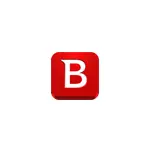
Til tross for at Bitdefender er lite kjent blant vanlige brukere i vårt land, og ikke har det russiske grensesnittet, er det en av de beste tilgjengelige antivirusene, som i mange år tar de første stedene i alle uavhengige tester. Og dens gratis versjon er sannsynligvis det mest konsise og enkle antivirusprogrammet, som samtidig fungerer, og gir et høyt beskyttelsesnivå mot virus og nettverkstrusler, og samtidig bryr seg ikke om dette ikke er nødvendig.
Installere BitDefender Free Edition
Installasjon og innledende aktivering av Free Antivirus BitDefender Free Edition kan ringe spørsmål fra en nybegynnerbruker (enda mer, som ikke er vant til programmer uten russisk), og derfor vil jeg fullt beskrive prosessen.
- Etter at du har startet installasjonsfilen lastet ned fra det offisielle nettstedet (adresse nedenfor), trykker du på Installer-knappen (du kan også fjerne samlingen av anonym statistikk til venstre i installasjonsvinduet).
- Installasjonsprosessen vil bli avholdt i tre hovedstadier - lasting og utpakking av bitdefender-filene, forhåndsskanningssystemet og direkte installasjonen.
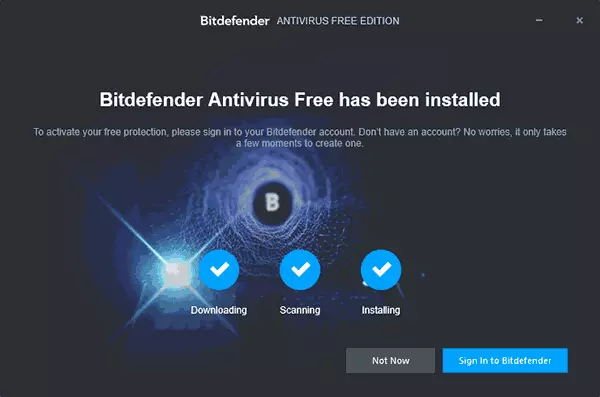
- Deretter klikker du på "Logg inn på Bitdefender" -knappen (Logg inn på Bitdefender). Hvis dette ikke er gjort, så når du prøver å bruke antivirus, vil du fortsatt spørre deg om å komme inn.
- Anti-Virus krever en sentral konto i Bitdefender. Jeg antar at du ikke har noe slikt, så i vinduet som vises, skriv inn navnet, etternavn, e-postadresse og ønsket passord. For å unngå feil, anbefaler jeg at du går inn på latinen, og passordet brukeren er ganske komplisert. Klikk på "Opprett konto". I fremtiden, hvis BitDefender noensinne ber om inngang, bruk e-post som en pålogging og passordet ditt.
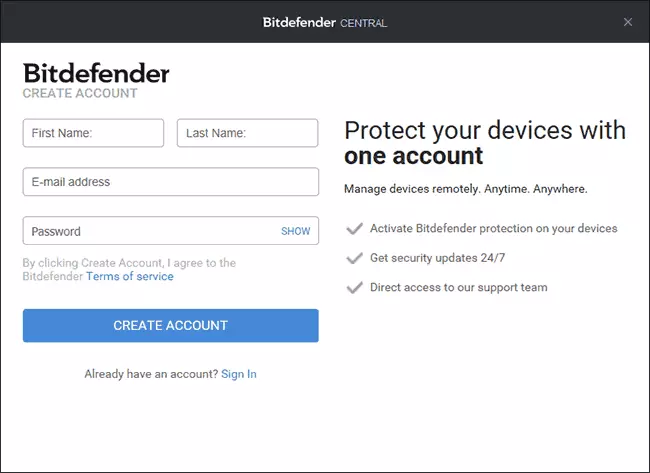
- Hvis alt har gått med suksess, åpnes BitDefender Anti-Virus-vinduet, som vi vil se videre i avsnittet om bruken av programmet.
- På den som er angitt i trinn 4, kommer en e-post for å bekrefte kontoen din. I mottatt brev klikker du på "Bekreft nå".
I trinn 3 eller 5 vil du se en Windows 10-varsling "Oppgraderer beskyttelsen mot virus" med teksten som rapporterer at beskyttelsen mot virus er utdatert. Klikk på denne kunngjøringen, eller gå til kontrollpanelet - Sikkerhets- og servicesenteret og der i Sikkerhetsdelen klikker du på "Oppdater nå".
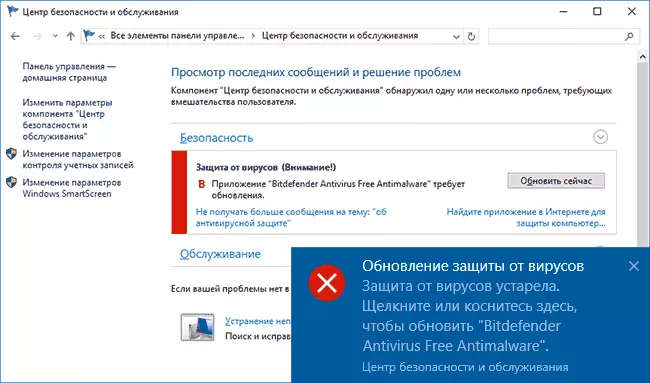
Du vil se en forespørsel om om du skal kjøre produktionactionCenterFix.exe-applikasjonen fra BitDefender. Svar "Ja, jeg stoler på utgiveren og vil kjøre denne applikasjonen" (det gir kompatibilitet av antivirus med Windows 10).
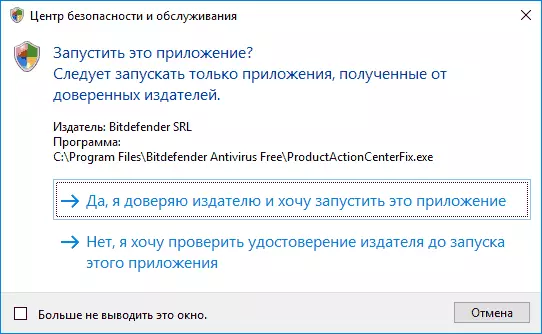
Etter det vil du ikke se noen nye vinduer (programmet vil bli utført i bakgrunnen), men for å avslutte installasjonen må du starte datamaskinen på nytt (det er en omstart, og ikke fullfører arbeidet: det er viktig i Windows 10). Når du starter omstart, må du vente litt tid til systemparametrene oppdateres. Etter at BitDefender Reboot er installert og klar til å fungere.
Last ned gratis bitdefender gratis utgave anti-virus på sin offisielle side https://www.bitdefender.com/solutions/free.html
Bruker gratis antivirus bitdefender
Etter at antivirusprogrammet ble installert, fungerer det i bakgrunnen og kontrollerer alle lanserte filene, og i begynnelsen er det også de dataene som er lagret på diskene dine. Du kan når som helst åpne Antivirus-vinduet ved hjelp av snarveien på skrivebordet (og du kan slette det derfra), eller bruke BitDefender-ikonet i varslingsområdet.
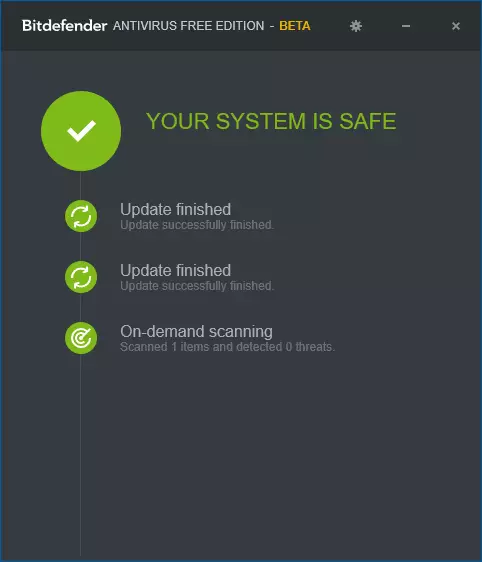
BITDEFENDER GRATIS Vinduet tilbyr ikke mange funksjoner: Her er bare informasjon om gjeldende status for antivirusbeskyttelse, tilgang til innstillingene, samt muligheten til å sjekke hvilken som helst fil ved å dra den med et antivirusvindu (også filer, kontrolleres Gjennom kontekstmenyen ved å klikke på høyre museknapp og ved å velge "Skann med bitdefender").
BitDefender-innstillinger er heller ikke de som du kan bli forvirret på:
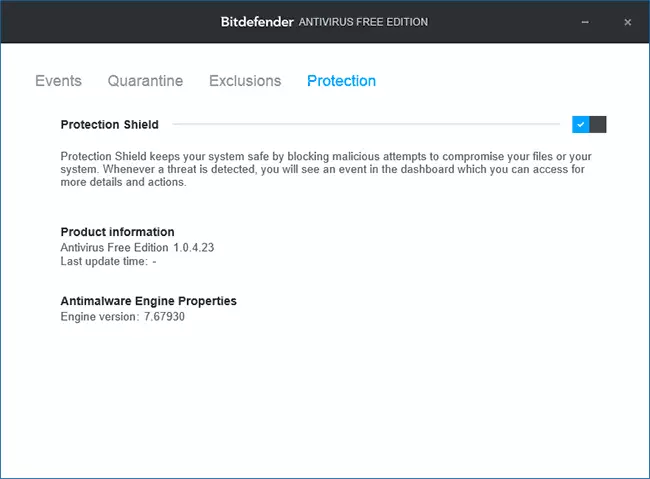
- Beskyttelsesfan - for å aktivere og deaktivere antivirusbeskyttelse.
- Hendelser er en liste over antivirushendelser (deteksjon og handlinger tatt).
- Karantene - Filer i karantene.
- Utelukkelser - for å legge til antivirus unntak.
Dette er alt vi kan si om bruken av dette antiviruset: Jeg advarte i begynnelsen av anmeldelsen, at alt vil være veldig enkelt.
MERK: De første 10-30 minuttene etter at du har installert bitdefenderen, kan "lastes" en datamaskin eller bærbar PC, etter at bruken av systemressurser kommer til normalt og ikke tvinger fansen til å gjøre selv min svake bærbare datamaskin tildelt for eksperimenter.
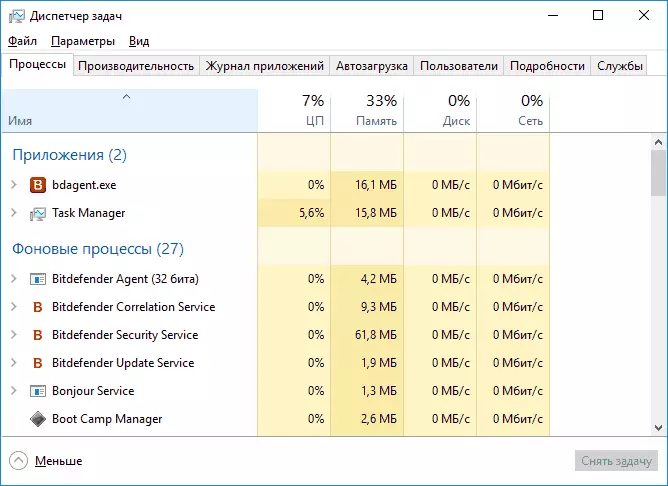
Tilleggsinformasjon
Etter installasjonen deaktiverer BitDefender Free Edition-antivirusprogrammet Windows 10-forsvareren, men hvis du går videre til parametrene (Win + I-tastene) - Oppdatering og sikkerhet - Windows Defender, kan du aktivere "Limited Periodic Scanning".
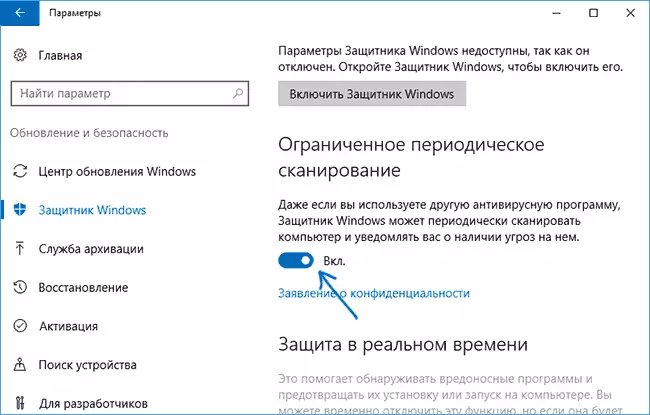
Hvis det er aktivert, vil det fra tid til annen som en del av Windows 10 vedlikehold automatisk bli kontrollert for virus for virus ved hjelp av en beskytter, eller du vil se tilbudet om å utføre en slik bekreftelse i systemvarsler.
Anbefaler jeg dette antiviruset å bruke? Ja, jeg anbefaler (og han satte meg på sin kone på en datamaskin i løpet av det siste året, uten kommentarer) hvis du trenger beskyttelse bedre enn den innebygde Windows 10 anti-viruset, men du vil at tredjeparts beskyttelse skal være så enkelt og stille. Det kan også være interessert i: det beste gratis antivirus.
